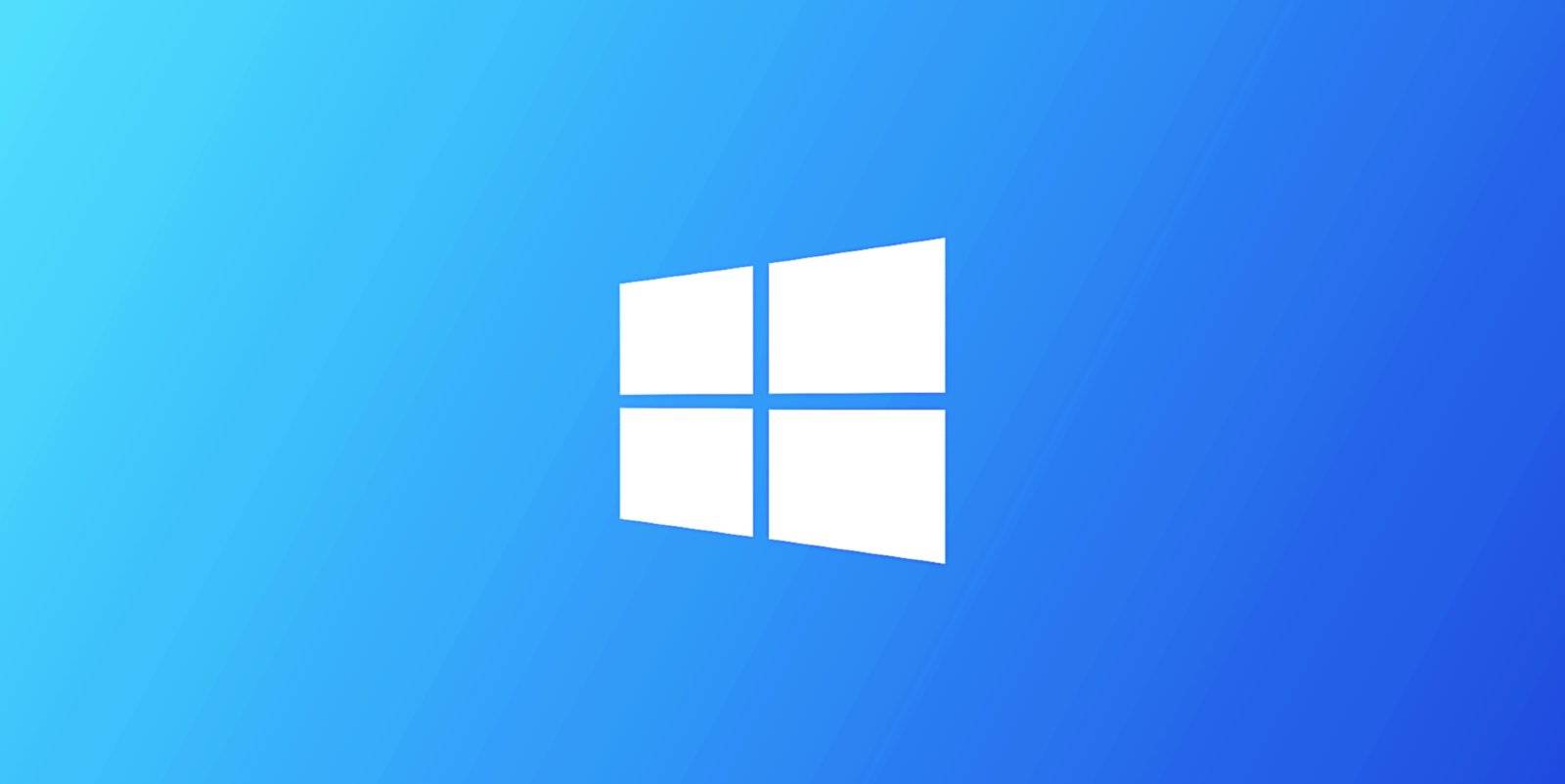Windows 11 Pro ISO文件在哪下载最新版?如何下载原装纯净版Win11 ?点击进入 持续更新!
Windows 10很快将为您提供不同的使用类别,例如游戏和商业,这些类别可以告诉操作系统您打算如何使用该设备。
在最新的Windows 10版本中,Windows侦探Albacore在“个性化”部分下的“设备使用情况”下发现了一个隐藏的“设置”屏幕,其中包含六个有关“计划使用设备”方式的类别。
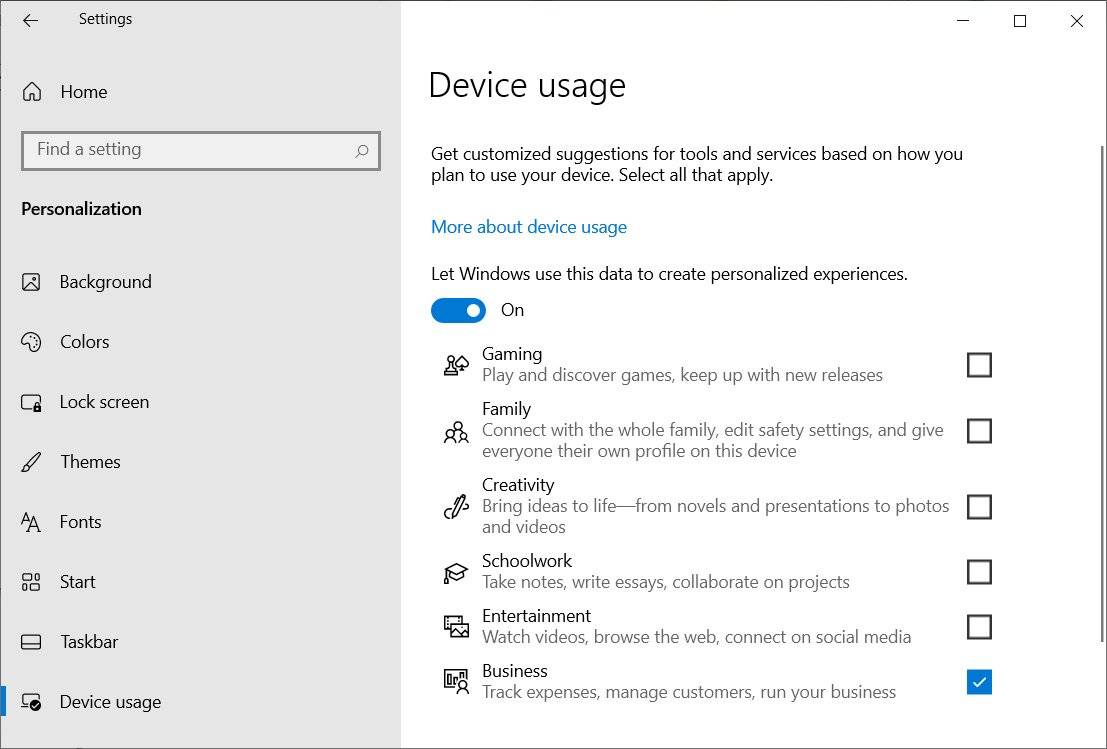
设备使用情况设置是可选的,但是启用后,它允许您选择与Windows 10的使用方式相对应的不同类别,如下所述。游戏
玩和发现游戏,紧跟新发行版本
家庭
与整个家庭联系,编辑安全设置,并在此设备上为每个人提供自己的个人资料
创造力
将创意带入生活-从小说和演示文稿到照片和视频
功课
做笔记,写论文,在项目上合作
娱乐
观看视频,浏览网络,连接社交媒体
业务
跟踪费用,管理客户,经营业务
启用类别后,Windows 10将为所选的每个类别在“ HKEY_CURRENT_USER \ Software \ Microsoft \ Windows \ CurrentVersion \ CloudExperienceHost”下创建一个注册表项。
例如,如果启用“业务”类别,则Windows 10将创建以下注册表项。
[HKEY_CURRENT_USER \ Software \ Microsoft \ Windows \ CurrentVersion \ CloudExperienceHost \ Intent \ business]
“ Intent” = dword:00000001
“ Priority” = dword:00000000
设备使用率设置有什么作用?
首次发现时,人们认为选择设备使用类别可能会导致Windows 10根据选择来调整系统。还相信Microsoft将根据类别提供应用程序建议和教程。
昨天,Microsoft正式分享了有关此功能的更多信息,表明它可能首先会专注于通过Microsoft Tips应用程序提供建议和教程。
Windows 10预览版本21354的发行说明说: “在设置>个性化>设备使用下,您可以选择计划使用设备的所有方式来获取有关提示,工具和服务的自定义建议。”
WindowsLatest也证实了这一点 ,Windows Insider程序经理Brandon LeBlanc告诉他,该功能将由Tips应用程序使用。
虽然BleepingComputer在选择各种类别后尚未触发任何自定义提示,但Microsoft提示应用程序确实包含对该功能的支持,因为这些类别在应用程序的字符串中列出。
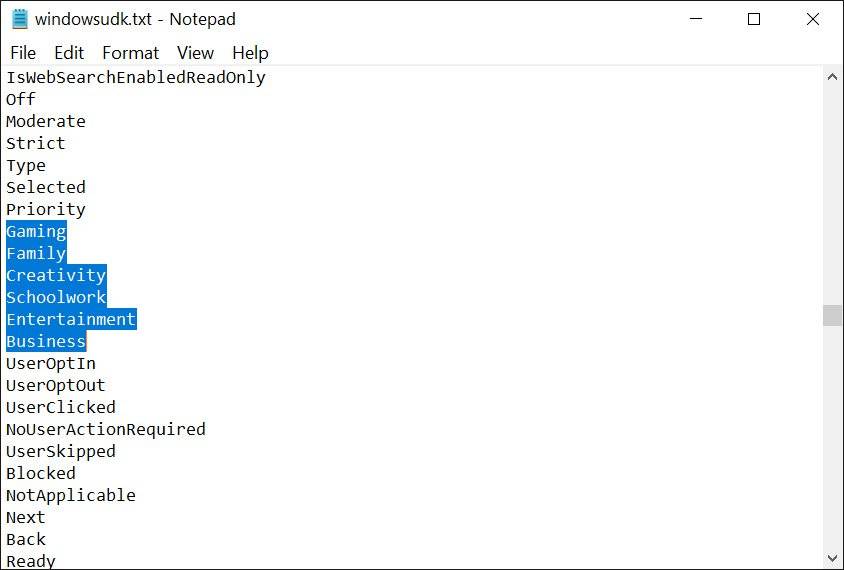
希望微软将扩展此功能,不仅提供提示,还可以根据您的设备使用情况调整默认的Windows 10设置。
例如,假设您告诉Windows 10您将使用它进行游戏。在这种情况下,它可以自动启用Focus Assist自动规则,从而在玩游戏时关闭该功能。
另一个示例是,如果将设备配置为用于商业用途或学校功课,则自动删除所有预装的游戏(尽管每个人都需要在这里和那里休息一下)。
微软最终如何使用该功能还为时过早,但就目前而言,该功能正在使用最新的“ Dev”版本缓慢地推广到Windows Insiders。